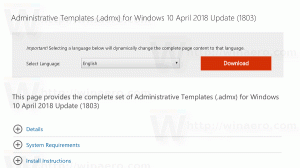Abra as opções avançadas de inicialização automaticamente no Windows 10
No Windows 10, há uma maneira de iniciar as Opções de inicialização avançadas (opções de solução de problemas) automaticamente a cada inicialização. Isso é muito útil se você tiver algum problema que não possa corrigir no ambiente normal do Windows 10, por exemplo, pode ser necessário substituir ou excluir alguns arquivos em uso. É realmente uma boa alternativa a um DVD inicializável ou pendrive USB. Siga as instruções simples neste artigo para fazer o Windows 10 mostrar a tela Opções de inicialização avançadas sempre que você iniciá-lo.
Propaganda
Por padrão, você pode inicializar em Opções de inicialização avançadas no aplicativo Configurações, conforme descrito no artigo Inicialize o Windows 10 em Opções de inicialização avançadas rapidamente.
Como alternativa, você pode ativar essas opções de inicialização avançadas para serem mostradas a cada inicialização do Windows 10:

As opções são as seguintes.
- Habilite a depuração. Ativa a depuração do kernel no Windows. As informações de depuração serão enviadas para outro computador conectado à porta COM1. Esta opção se destina a profissionais e administradores de TI.
Modo de segurança com rede. Inicia o Windows no modo de segurança e inclui os drivers de rede e serviços necessários para acessar a Internet ou outros computadores em sua rede.
Modo seguro com prompt de comando. Inicia o Windows no modo de segurança com uma janela de prompt de comando em vez da interface normal do Windows.
Habilitar o registro de inicialização. Cria um arquivo, ntbtlog.txt, que lista todos os drivers instalados durante a inicialização. Isso pode ser útil para solução de problemas avançada.
Habilitar vídeo de baixa resolução. Inicia o Windows usando seu driver de vídeo atual e usando configurações de baixa resolução e taxa de atualização.
Desative a aplicação da assinatura do driver. Permite que drivers contendo assinaturas impróprias sejam instalados.
- Desativar proteção antimalware de inicialização antecipada. O driver ELAM (Early Launch Anti-malware) é um driver especial fornecido com o Windows 10 pronto para uso. Ele é habilitado por padrão e serve para proteger o sistema operacional contra ameaças na inicialização. Este é o primeiro driver de inicialização do Windows 10. Ele verifica outros drivers de inicialização e permite a avaliação desses drivers. Isso permite que o sistema operacional decida se um driver específico deve ser inicializado ou se deve ser classificado como malware.
Inicie o Windows normalmente. Inicia o Windows em seu modo normal.
Para abrir as opções avançadas de inicialização automaticamente no Windows 10, faça o seguinte.
- Abrir um prompt de comando elevado.
- Digite ou copie e cole o seguinte comando:
bcdedit / set {globalsettings} advancedoptions true A saída será a seguinte.
A saída será a seguinte. - Reinicie o Windows 10.
- Para desativar este modo, use o comando
bcdedit / set {globalsettings} advancedoptions falso
Como alternativa, você pode usar o Winaero Tweaker. Winaero Tweaker torna muito fácil.
 No Winaero Tweaker, vá para Boot and Logon -> Boot options. Lá, marque a opção "Sempre mostrar opções de inicialização avançadas" e pronto.
No Winaero Tweaker, vá para Boot and Logon -> Boot options. Lá, marque a opção "Sempre mostrar opções de inicialização avançadas" e pronto.
É isso.